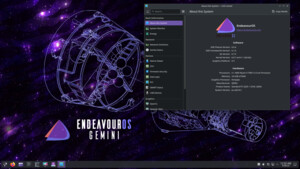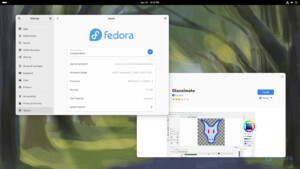Revan335
Commander
- Registriert
- Aug. 2009
- Beiträge
- 2.222
Hallo,
ich habe folgendes Batch Script:
Funktioniert unter Windows genauso wie es sein soll.
Würde dies nur gerne auch unter Linux bzw. bei mir unter Ubuntu nutzen.
Wie kann ich dies realisieren, so dass auch unter Linux/Ubuntu geprüft wird, ob das Laufwerk und Datei vorhanden ist und dann die Daten vom Laufwerk auf den PC kopiert werden?
Kenne mich mit Linux/Ubuntu noch nicht so gut aus.
Danke schon mal für Eure Hilfe.
Gruß
Revan335
ich habe folgendes Batch Script:
Code:
@echo off
cd x: && goto WORKING
echo Laufwerk nicht vorhanden
ping -n 5 localhost > NUL
exit
:WORKING
echo Laufwerk vorhanden
ping -n 5 localhost > NUL
if exist x:\diesedatei.txt goto existiert
if NOT exist x:\diesedatei.txt goto existiertnicht
:existiert
echo Ja, diese Datei existiert!
set Quelle="X:\Test"
set Ziel="C:\Users\Test\Desktop\Projektwoche Oberstufe\Test"
set LOGFILE="C:\Users\Test\Desktop\Projektwoche Oberstufe\Test_Log.txt"
robocopy %Quelle% %Ziel% /XF /E /PURGE /LOG+:%LOGFILE%
echo. >> %LOGFILE%
echo ----------------------------------------------------------------------------------- >> %LOGFILE%
ping -n 5 localhost > NUL
:existiertnicht
echo Nein, diese Datei gibt es nicht!
pause
exitFunktioniert unter Windows genauso wie es sein soll.
Würde dies nur gerne auch unter Linux bzw. bei mir unter Ubuntu nutzen.
Wie kann ich dies realisieren, so dass auch unter Linux/Ubuntu geprüft wird, ob das Laufwerk und Datei vorhanden ist und dann die Daten vom Laufwerk auf den PC kopiert werden?
Kenne mich mit Linux/Ubuntu noch nicht so gut aus.
Danke schon mal für Eure Hilfe.
Gruß
Revan335